

Starten des Disaster Recovery-Prozesses mit startfähiger CD
Sie können den Disaster Recovery-Prozess mithilfe einer startfähigen CD unter Windows XP und Windows Server 2003 starten.
So führen Sie Disaster Recovery unter Windows XP und Windows Server 2003 durch:
Hinweis: Wenn Sie zusätzliche SCSI-Treiber installieren müssen, die nicht von der Windows-CD unterstützt werden, drücken Sie F6.
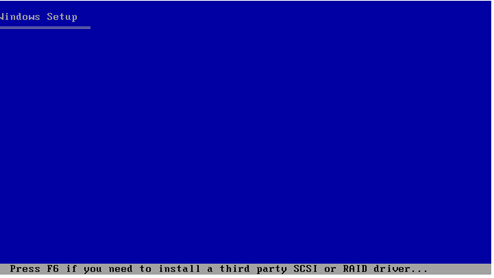
Unten im Bildschirm wird eine Meldung angezeigt, in der Sie aufgefordert werden, durch Drücken von F2 Automated System Recovery zu starten.
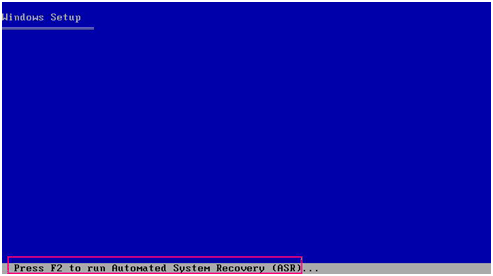
Wichtig! Drücken Sie auf F2, um das normale Windows-Installationsverfahren zu vermeiden.
Wenn Sie zuvor F6 gedrückt haben, werden Sie aufgefordert, Gerätetreiberdisketten einzulegen.
Der ASR-Prozess bewertet die verfügbare Festplattenkonfiguration. Wenn ASR Sie auffordert, die Festplattenpartitionen neu zu erstellen, wird ein entsprechendes Dialogfeld angezeigt.
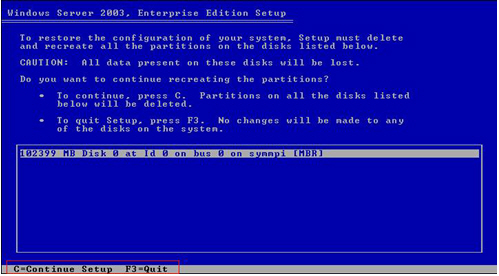
Dieses Dialogfeld wird nicht angezeigt, wenn Sie keine Festplattenpartitionen neu erstellen.
Je nach Konfiguration des wiederherzustellenden Computers müssen Sie unter Umständen mehrmals die Windows ASR-Diskette einlegen. Diese Diskette entspricht der Diskette mit der Aufschrift "Rechnerspezifische Arcserve Backup-Diskette".
Die erforderlichen Dateien werden in die Windows-Installationsordner kopiert.
Hinweis: The Machine Specific Disk is also called as the Machine Specific Recovery Disk.
Dabei werden die Gerätetreiber und Netzwerkprotokolle installiert und der Computer so konfiguriert, dass darauf der Disaster Recovery-Prozess ausgeführt wird. Zudem werden die auf Ihrem Rechner vorhandenen Volumes wiederhergestellt und formatiert.
Wichtig! Wenn Sie die Eingabetaste, die Taste ESC oder die Tastenkombination ALT+F4 drücken, während die automatische Systemwiederherstellung die Volumes auf Ihren Windows XP- oder Windows 2003-Systemen wiederherstellt, wird die automatische Systemwiederherstellung unterbrochen, und die Formatierung schlägt fehl. Somit können die Daten auf diesen Volumes nicht wiederhergestellt werden.
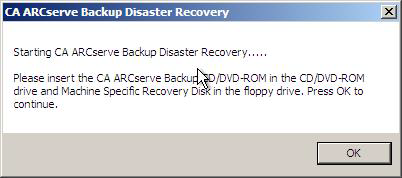
Der Disaster Recovery-Assistent wird angezeigt, und die Wiederherstellung beginnt.
|
Copyright © 2017 |
|